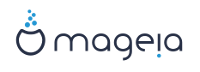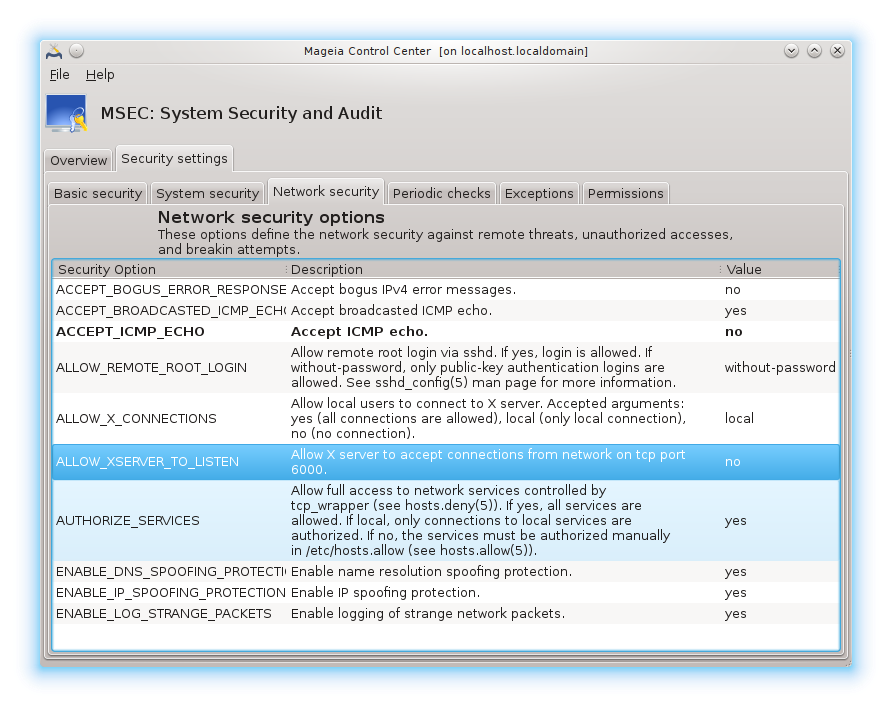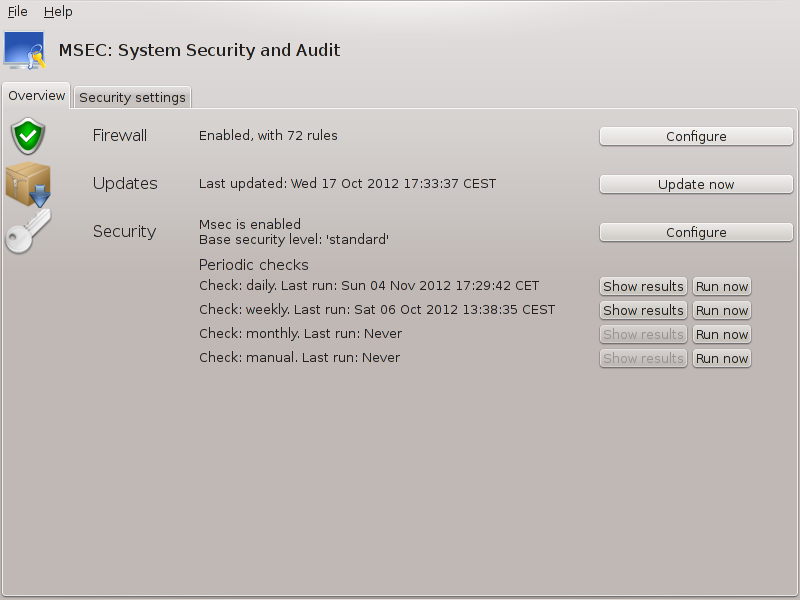
msecgui[43] is een grafische gebruikersinterface voor msec die u in staat stelt uw systeembeveiliging te configureren via twee benaderingen:
Het configureert het gedrag van het systeem, het past het systeem aan om het veiliger te maken.
Het voert periodieke controles uit van het systeem om u te waarschuwen als iets gevaarlijk lijkt.
msec werkt met "beveiligingsniveaus", waarmee sets toegangsrechten ingesteld kunnen worken. Deze kunnen gecontroleerd en afgedwongen worden. Mageia geeft de keuze tussen diverse beveiligingsniveaus, maar u kunt ook een eigen, aangepast beveiligingsniveau instellen.
Zie de schermafbeelding hierboven
Het eerste tabblad bevat de lijst met verschillende beveiligingstools, met een knop aan de rechterzijde om ze te configureren:
Firewall, ook aanwezig in MCC / Beveiliging / Uw persoonlijke firewall instellen
Updates, ook aanwezig in MCC / Sofwarebeheer / Uw systeem bijwerken
msec zelf met wat informatie:
geactiveerd of niet
het ingestelde basisbeveiligingsniveau
de datum van de laatste periodieke controle en een knop om gedetailleerde resultaten te zien en een andere knop om de controle nu uit te voeren.
Een klik op het tweede tabblad of op de Beveiliging-knop geeft het scherm dat u hieronder ziet.
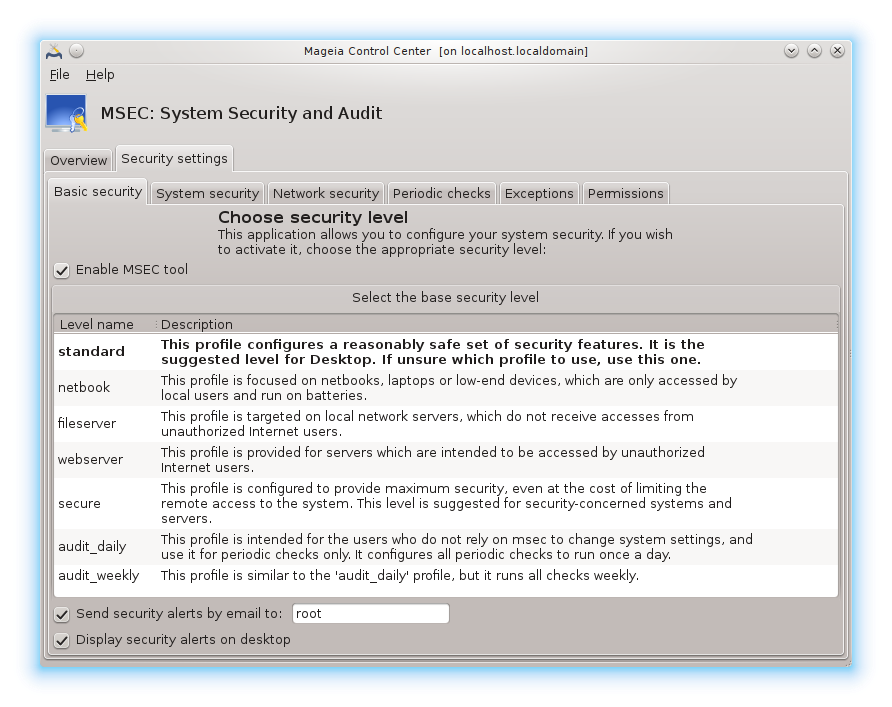
Beveiligingsniveaus:
Als het hokje voor MSEC inschakelen aangevinkt is, kunt u in dit tabblad door dubbelklikken het gewenste beveiligingsniveau kiezen, dat dan in vette letters verschijnt. Als het hokje niet aangevinkt is, wordt geen niveau toegepast. De volgende niveaus zijn beschikbaar:
Niveau geen. Dit niveau is voor wie msec niet wil gebruiken om de systeembeveiliging te controleren, maar dat liever zelf regelt. Het schakelt alle beveiligingscontroles uit, en beperkt geen systeemconfiguratie-instellingen. Gebruik dit niveau a.u.b. alleen als u weet wat u doet, aangezien het uw systeem anders kwetsbaar maakt.
Niveau standard. Dit is de standaard configuratie en is bedoeld voor doorsnee gebruikers. Het beperkt diverse systeeminstallingen en voert dagelijks beveiligingscontroles uit op wijzigingen in systeembestanden, systeemaccounts en toegangsrechten van kwetsbare mappen. (Dit niveau lijkt op de niveaus 2 en 3 van eerdere msec-versies.)
Niveau secure is veilig, maar het systeem blijft bruikbaar. Het beperkt de systeemrechten sterker en voert meer periodieke controles uit. Bovendien zijn de toegangsrechten tot het systeem verder ingeperkt. (Dit niveau lijkt op de niveaus 4 (Hoog) en 5 (Paranoïde) van eerdere msec versies.)
Behalve deze niveaus, kan ook een taak-georienteerd niveau gekozen worden, zoals fileserver, webserver en netbook. Deze stellen de systeembeveiliging in volgens gebruikelijke behoefte bij zulke systemen.
De twee laatste niveaus, audit_daily en audit_weekly, zijn eigenlijk geen beveiligingsniveaus, maar enkel tools voor periodieke controles.
In etc/security/msec/niveau.<niveaunaam> zijn de
niveaus opgeslagen. U kunt aangepaste beveiligingsniveaus maken en deze in
de map etc/security/msec/. opslaan als
niveau.<niveaunaam>. Dit is bedoeld voor ervaren
gebruikers die hun systeembeveiliging naar wens willen instellen.
Let op
Let wel dat eigenhandig gemaakte instellingen voorrang krijgen op de standaard instellingen.
Beveiligingswaarschuwingen:
Als u het hokje aanvinkt, worden msec's waarschuwingen per lokale e-mail naar de beveiligingsbeheerder gestuurd die in het bijbehorende veld genoemd is (Lokale e-mail en de e-mailclient moeten overeenkomstig ingesteld worden). U kunt ook nog kiezen om de beveiligingswaarschuwingen direct op uw bureaublad te ontvangen, door een vinkje te zetten in de bijbehorende hokje.
Belangrijk
Het wordt sterk aanbevolen een beveiligingswaarschuwingenoptie te gebruiken,
zodat de beveiligingsbeheerder het meteen weet als er een mogelijk probleem
is. Anders zal de beheerder de /var/log/security-logs
regelmatig moeten checken.
Beveiligingsopties:
Een aangepast beveiligingsniveau creëren is niet de enige manier om de
beveiliging aan te passen, het is ook mogelijk om een bestaand niveau aan te
passen m.b.v. de tabbladen hier. De huidige msecconfiguratie is opgeslagen
in /etc/security/msec/security.conf. Naast de naam van
het huidige beveiligingsniveau bevat dit bestand een lijst van alle gedane
aanpassingen.
Dit tabblad bevat alle beveiligingsopties in de linker kolom, daarnaast de bijpassende omschrijvingen en rechts de huidige waardes.
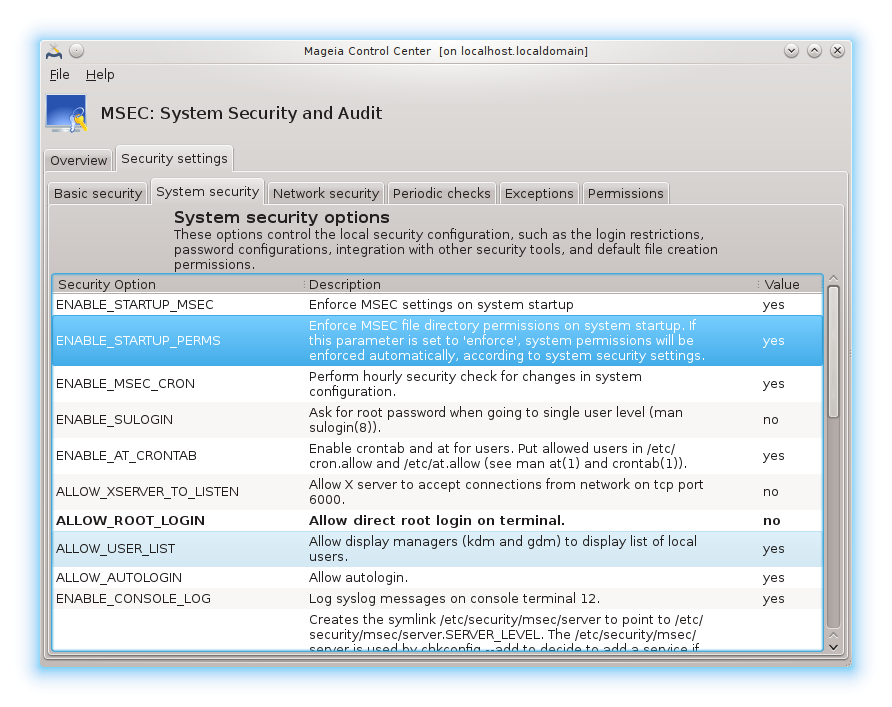
Dubbelklik op een optie om deze aan te passen. Het venstertje dat verschijnt (zie onderstaande afbeelding) bevat de optienaam met korte omschrijving, de huidige en de standaard waarde, alsmede een uitvouwlijst om een nieuwe waarde te kiezen. Klik op de -knop om de keuze te bevestigen.
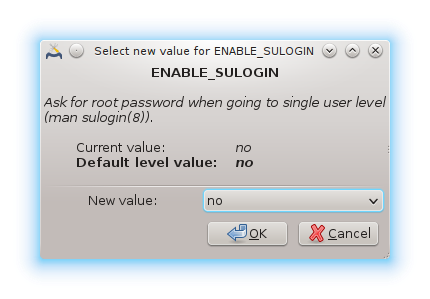
Let op
Vergeet niet bij het verlaten van msecgui uw wijzigingen definitief te maken via het menu . U krijgt dan een schermpje waarin u de details van uw wijzigingen kunt zien, alvorens deze op te slaan.
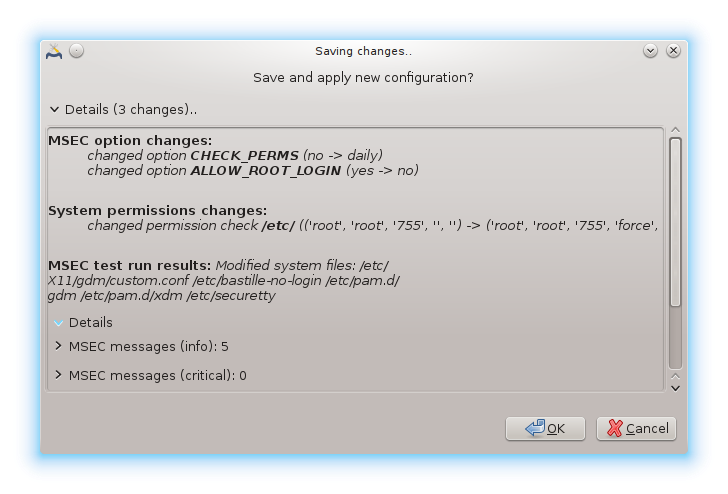
De periodieke controles zijn bedoeld om de beveiligingsbeheerder d.m.v. beveiligingswaarschuwingen te informeren over alle potentieel gevaarlijke situaties.
In dit tabblad ziet u of en hoe vaak msec elke periodieke controle uitvoert, als het hokje aangevinkt is. Het werkt zoals de vorige tabbladen.
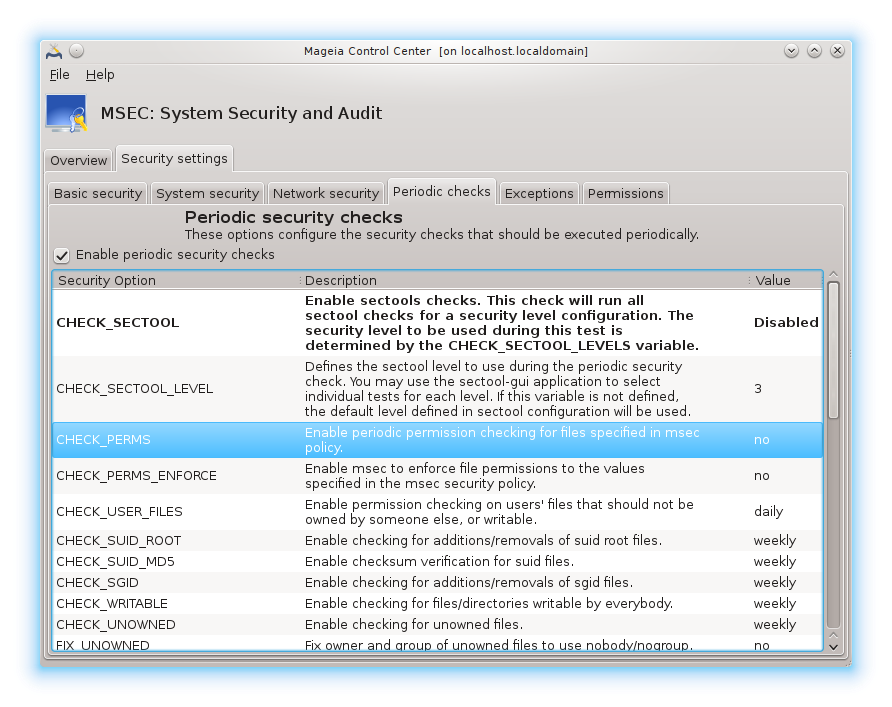
Soms kunnen waarschuwingsberichten ontstaan door bekende en wilde situaties. In deze gevallen zijn ze nutteloos en verspillen ze tijd voor de beheerder. Op dit tabblad kunt u zo veel mogelijk uitzonderingen maken als u wilt om ongewenste waarschuwingsberichten te voorkomen. Als u msec voor het eerst start is het tabblad vanzelfsprekend leeg. De schermafdruk hieronder toont vier uitzonderingen.
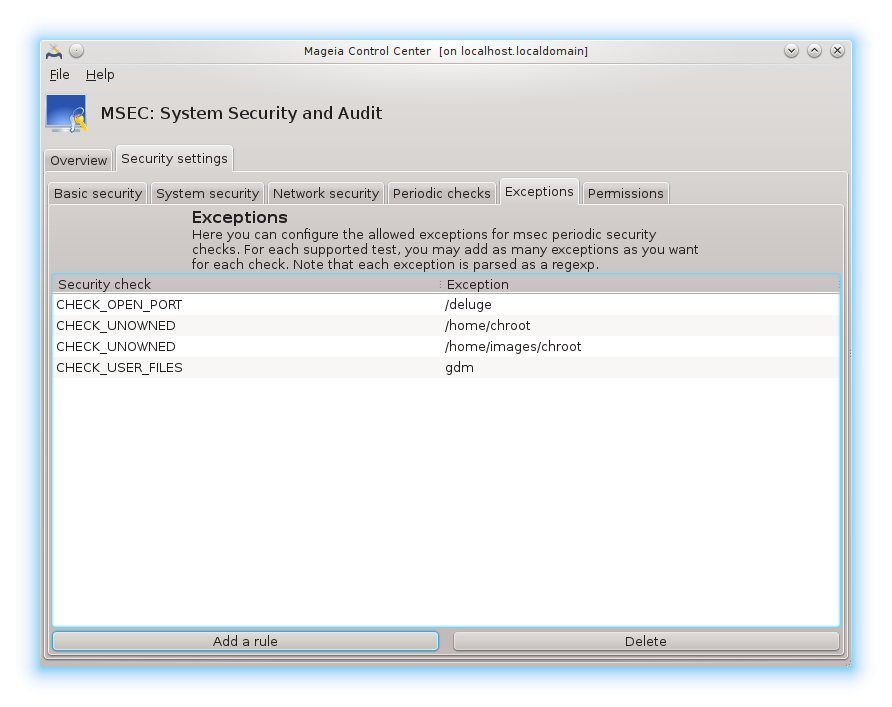
Om een uitzondering te maken, klikt u op de knop
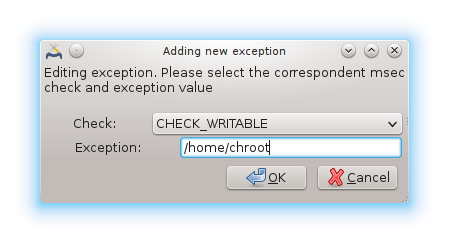
Selecteer de gewilde periodieke controle in de keuzelijst genaamd Controleren en voer vervolgens de Uitzondering in het tekst vak. Het toevoegen een uitzondering is uiteraard niet definitief, u kunt het verwijderen met de knop in het Uitzonderingen tabblad of wijzigen met een dubbelklik.
Dit tabblad is bedoeld om permissies van bestanden en directories te controleren en te handhaven.
Net als voor de beveiliging, beschikt msec ook over verschillende
toestemmingsniveaus (standaard, veilig, ..), deze zijn ingeschakeld aan de
hand van het gekozen beveiligingsniveau. U kunt uw eigen aangepaste
toestemmingsniveaus maken door ze op te slaan in specifieke bestanden met de
naam perm.<levelname> , de bestanden bevinden zich
in de map etc/security/msec/. Deze functie is bedoeld
voor gevorderde gebruikers die een aangepaste configuratie nodig hebben. Het
is ook mogelijk om het tabblad, dat hier gepresenteerd is, na elke
verandering aan het toestemmingsniveau te gebruiken. De huidige configuratie
wordt opgeslagen in /etc/security/msec/perms.conf. Dit
bestand bevat de lijst met alle aanpassingen die gedaan zijn betreffende
toestemmingsniveaus.
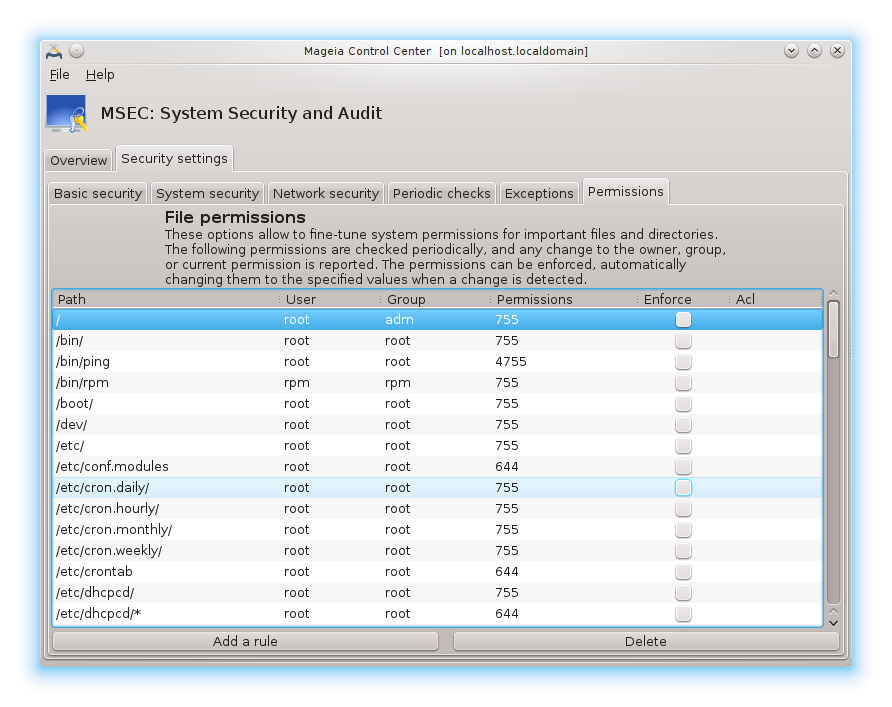
Standaardmachtigingen zijn zichtbaar in een lijst met regels (een regel per regel). U kunt aan de linkerkant het bestand of de map zien waar de regel betrekking op heeft, gevolgd door de eigenaar, de groep en als laatste de machtigingen verleend door de regel. Wanneer voor een bepaalde regel:
Het vakje Afdwingen is niet aangevinkt, hierdoor zal msec alleen controleren of de gedefinieerde machtigingen voor deze regel wordt gerespecteerd, als dit niet het geval is wordt er een waarschuwingsbericht gestuurd, tegelijkertijd wordt er niets verandert.
Het vakje Afdwingen is aangevinkt, hierdoor zal msec de machtigingen respecteren bij de eerste periodieke controle en daarna de machtigingen overschrijven.
Belangrijk
Om dit te laten werken, moet de optie CHECK_PERMS in de Periodieke controle tabblad zodoende geconfigureerd worden.
Om een nieuwe regel aan te maken, klikt u op de knop en vult u de velden in, zoals aangegeven in het voorbeeld hieronder. De joker * is toegestaan in het veld Bestanden. "Huidige" betekent dat er geen wijziging zijn.
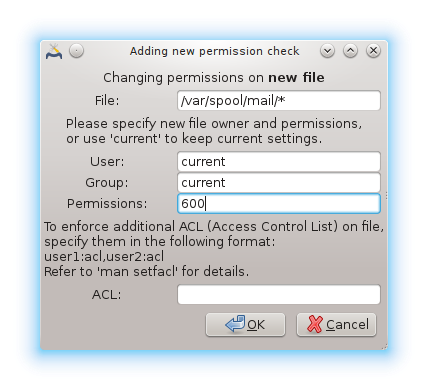
Klik op de knop om uw keuze te bevestigen, en vergeet niet bij het verlaten om uw configuratie op te slaan via het menu . Als u de instellingen heeft gewijzigd, kunt u via msecgui de wijzigingen bekijken voordat u ze opslaat.
Opmerking
Het is ook mogelijk om nieuwe regels te maken of bestaande regels te
wijzigen door het configuratiebestand
/etc/security/msec/perms.conf te bewerken.
Let op
Veranderingen in het tabblad Toestemming (of direct in het configuratiebestand) worden in aanmerking genomen bij de eerste periodieke controle (zie de optie CHECK_PERMS in het tabblad Periodieke controles). Als u wilt dat ze onmiddellijk in aanmerking worden genomen, gebruikt u de opdracht msecperms in een console met beheerders-rechten. U kunt voordat u deze commando uitvoerd, eerst het msecperms -p commando uitvoeren zodat u weet welke machtigingen veranderd zullen worden door msecperms.
Let op
Vergeet niet dat als u machtigingen in een console of in een bestandsbeheerder wijzigt, voor een bestand waarin het vak Afdwingen wordt gecontroleerd in het tabblad Rechten, msecgui de oude rechten na een tijdje terug zal schrijven, dit gebeurd aan de hand van de configuratie van de opties CHECK_PERMS en CHECK_PERMS_ENFORCE in het Periodieke controle tabblad.